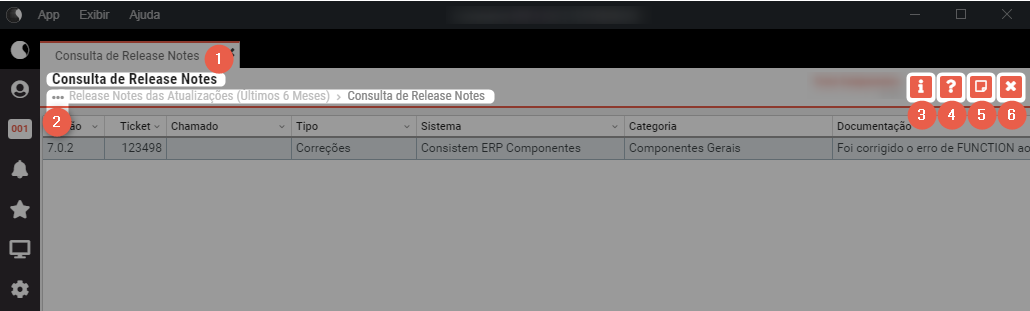| Awesome Icon |
|---|
| color | #E95E4A |
|---|
| size | 25px20px |
|---|
| icon | fa-play |
|---|
|
Localizada na parte superior, logo abaixo das abas de navegação, exibe informações importantes sobre o programa em execução.
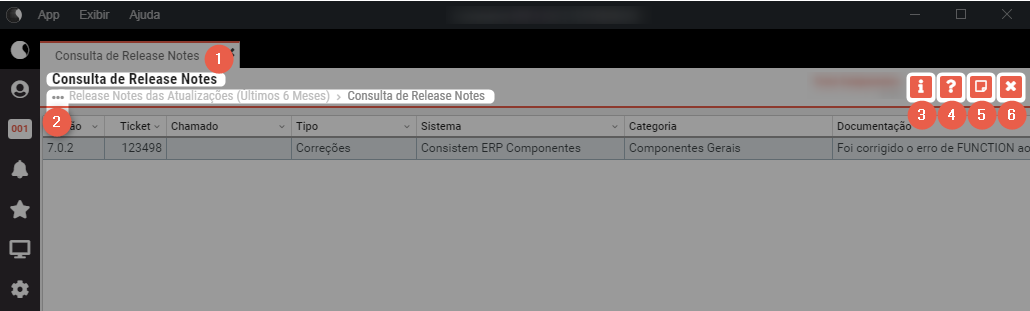 Image Removed
Image Removed Image Added
Image Added
| Secção |
|---|
| Coluna |
|---|
| Nome do programaIdentificação do programa que está sendo acessado. |
| Coluna |
|---|
| Trilha de navegaçãoCaminho percorrido até o programa acessado. Clique na trilha ou no ícone de reticências para visualizar cada um dos programas em execução na trilha. |
| Coluna |
|---|
| Ambiente de acessoIdentificação do servidor que está sendo acessado, podendo ser o ambiente oficial ou de homologação. |
| Coluna |
|---|
| Exibe dados do programa e botões que facilitam a cópia da informação para colar em qualquer área de texto, como por exemplo, na abertura do ticket. |
|
| Secção |
|---|
| Coluna |
|---|
|
4 AjudaDireciona para a Central de Ajuda Consistem e exibe manual do programa acessado com a descrição de cada campo, botão e grid, acessos e pré-requisitos. |
| Coluna |
|---|
|
5 NotasAcione o botão | Awesome Icon |
|---|
| color | 9D9D9B#9D9D9B |
|---|
| size | 20px |
|---|
| icon | fa-plus |
|---|
|
e informe um título. As notas são salvas automaticamente e possuem histórico de alterações. As notas públicas são visíveis para todos os usuários que acessam o programa. Para incluir a nota o usuário precisa ter permissão no programa Configuração de Permissão de Perfil e Usuário (CSWMEN070). As notas privadas podem ser vistas somente pelo usuário que as cadastrou. Todos usuários podem utilizar essa funcionalidade. |
| Coluna |
|---|
|
6 FecharFinaliza as atividades do programa que está sendo acessado. |
|